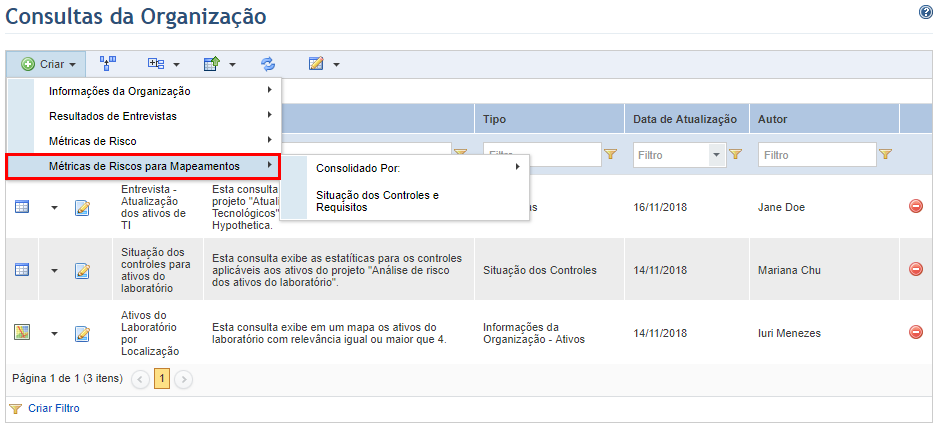
Este tópico explica como criar uma consulta para visualizar os indicadores de risco para os documentos de referência e requisitos relacionados aos controles analisados em projetos de riscos. Esses mapeamentos podem ser exibidos pela situação dos controles e requisitos ou consolidados por documentos de referência, requisitos ou por requisitos e controles. Esses resultados sempre exibem a última situação das análises de riscos considerando os últimos questionários fechados.
1. Acesse o módulo Organização.
2. Na seção Consultas, selecione a opção Listar Consultas.
3. Na seção Consultas da Organização, clique em Criar.
4. Selecione a opção Métricas de Risco Para Mapeamentos (veja abaixo).
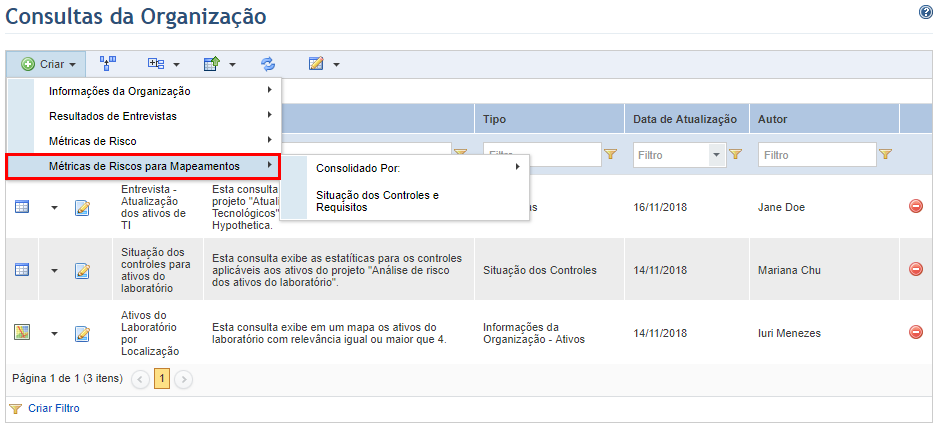
5. Selecione a opção Situação dos Controles e Requisitos ou então selecione Consolidado Por e, na lista suspensa exibida, selecione Documento de Referência, Requisito ou Requisito e Controle.
Nota: cada uma dessas opções detalhadas abaixo exibe o último resultado da análise de riscos da opção selecionada:
•Situação dos Controles e Requisitos: essa opção exibe os indicadores de risco dos elementos organizacionais selecionados no escopo da consulta. Esses indicadores são exibidos para os requisitos mapeados aos controles analisados nos projetos de riscos com os detalhes sobre os controles e seu relacionamento com os requisitos. Por exemplo, se o controle 1 foi relacionado ao requisito 1 e esse controle for analisado quatro vezes em projetos diferentes, a consulta exibirá o resultado e as informações sobre esse controle e requisito quatro vezes, uma para cada ocorrência.
•Documento de Referência: essa opção exibe os indicadores de risco dos elementos organizacionais selecionados no escopo da consulta. Esses indicadores são consolidados pelos documentos de referência cujos requisitos foram relacionados aos controles analisados nos projetos de riscos. Essa consolidação conta a quantidade de vezes que um requisito e qualquer um de seus requisitos filho foram associados a um controle. Por exemplo, digamos que:
O requisito filho 005.001.001 está associado a um controle X não implementado, de PSR 125
E
O requisito 005.001 não está associado a nenhum controle
E
O requisito 005 está associado ao controle Y não implementado, de PSR 125
ENTÃO
O PSR do documento de referência será de 250
•Requisito: essa opção exibe os indicadores de risco dos elementos organizacionais selecionados no escopo da consulta. Esses indicadores são consolidados para os requisitos que foram mapeados aos controles analisados em projetos de riscos. Essa consolidação conta a quantidade de vezes em que os requisitos filhos foram associados aos controles. Se os requisitos pai não forem associados a nenhum controle, eles exibirão os resultados de seus requisitos filho. Continuando o exemplo acima, o requisito 005.001 teria um PSR de 125, já que ele não está diretamente associado a nenhum controle e por isso exibe os resultados de seu requisito filho 005.001.001. O requisito 005 teria um PSR 250, pois incluiria seu próprio PSR de 125 mais o PSR de seu requisito filho 005.001.001. Por padrão, essa consulta é agrupada por documento de referência e por requisito.
•Requisito e Controle: essa opção exibe os indicadores de risco dos elementos organizacionais selecionados no escopo da consulta. Esses indicadores são consolidados para os requisitos que foram mapeados aos controles analisados nos projetos de riscos. Os indicadores são novamente consolidados por requisito. Nesse caso, se o controle 1, associado ao requisito 1, for analisado quatro vezes em um projeto de riscos (duas vezes como implementado e duas vezes como não implementado), as quatro respostas para esse controle serão levadas em consideração na consolidação. O Risk Index, nesse caso, seria de 50% e o Security Index seria de 50%. Por padrão, essa consulta é agrupada por requisito e por documento de referência.
Essa consulta e a consulta por Requisito se diferenciam uma vez que na primeira você vê a consolidação para os controles associados aos requisitos e também a quantidade de vezes que esses controles foram analisados. Na segunda, apenas os requisitos são exibidos, ainda que os seus resultados sejam obtidos de dois controles diferentes a ele mapeados, e independentemente da quantidade de vezes que esses controles forem analisados.
O sistema exibe a etapa Escopo no assistente de criação da consulta, onde devem ser selecionados os ativos e os perímetros a partir dos quais serão obtidas as informações que serão exibidas nos resultados da consulta (veja abaixo).
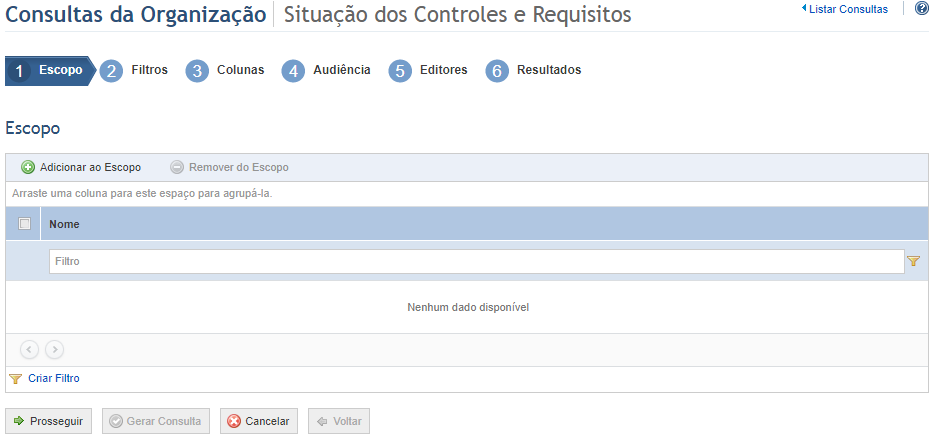
6. Clique em Adicionar ao Escopo para selecionar os ativos e os perímetros que serão incluídos no escopo.
O sistema exibe uma lista contendo os elementos cadastrados no módulo Organização.
7.
Clique em Expandir ( ) para ver a estrutura organizacional
completa.
) para ver a estrutura organizacional
completa.
8. Selecione os elementos que você deseja incluir no escopo da consulta marcando o checkbox ao lado de cada opção e clique em Adicionar ao Escopo. Se desejar sair da operação, clique em Cancelar.
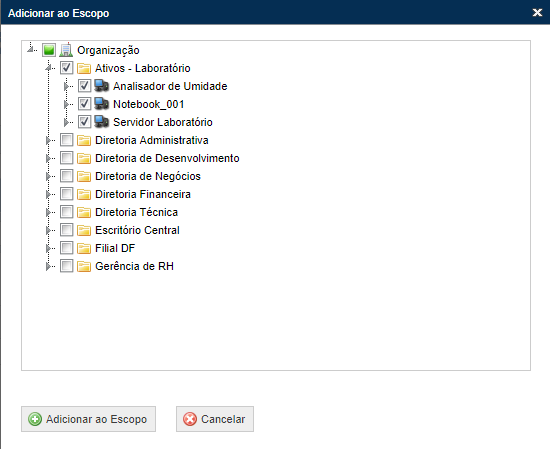
9. Para remover algum item adicionado ao escopo, marque o checkbox ao lado dele e clique em Remover do Escopo.
10. Ao terminar, clique em Prosseguir para dar continuidade à criação da consulta. Se desejar executar a consulta, clique em Gerar Consulta. Se desejar sair da operação, clique em Cancelar.
Ao clicar em Prosseguir, o sistema exibe a etapa Filtros no assistente de criação da consulta, onde poderão ser definidos os filtros que irão reduzir as informações utilizadas na exibição dos resultados da consulta (veja abaixo).
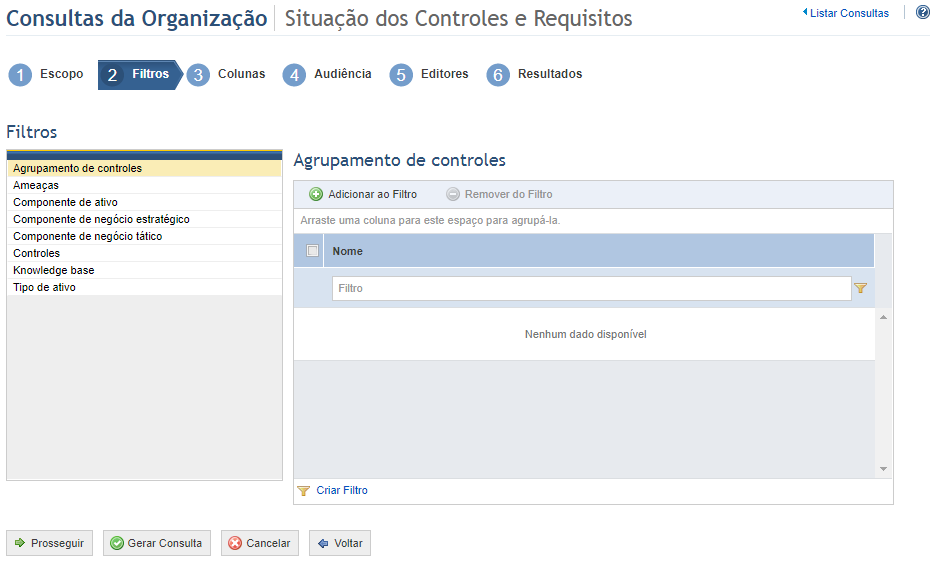
Nota: as métricas de risco são sempre consolidadas a partir dos controles, uma vez que este é o elemento mais granular que pode ser analisado em um projeto. Os requisitos herdam os indicadores de risco dos controles para os quais estão mapeados. Escolher um filtro significa apontar quais controles, e por sua vez, seus requisitos associados terão seus indicadores exibidos nos resultados da consulta. Por exemplo, se você escolher filtrar a consulta por componente de ativo, apenas os controles dos knowledge bases relacionados aos componentes de ativo selecionados como filtro terão seus indicadores consolidados nos resultados da consulta.
Essas quatro opções de consultas podem ser filtradas por componentes de ativo, tipo de ativo, controles, agrupamentos de controles, knowledge bases, componentes de negócio estratégicos, componentes de negócio táticos e ameaças.
11. Na seção Filtros, escolha uma opção para filtrar o escopo da consulta (veja abaixo).
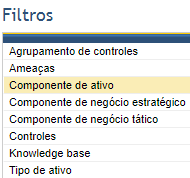
12. Dependendo do filtro escolhido, marque os checkboxes ao lado dos elementos a serem adicionados ao filtro ou clique em Adicionar ao Filtro para selecionar os elementos que serão utilizados para filtrar o escopo da consulta (veja abaixo). Observe que as opções de seleção de filtro variam de acordo com o tipo de filtro escolhido.
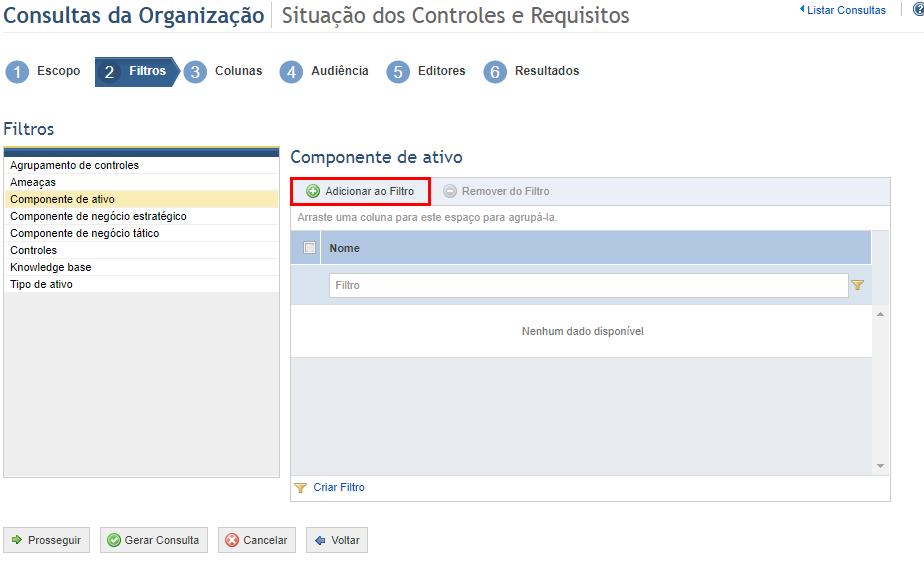
13. Na janela exibida, selecione os elementos que serão adicionados ao filtro e clique em Adicionar Selecionados (veja abaixo). Se desejar sair da operação, clique em Cancelar.
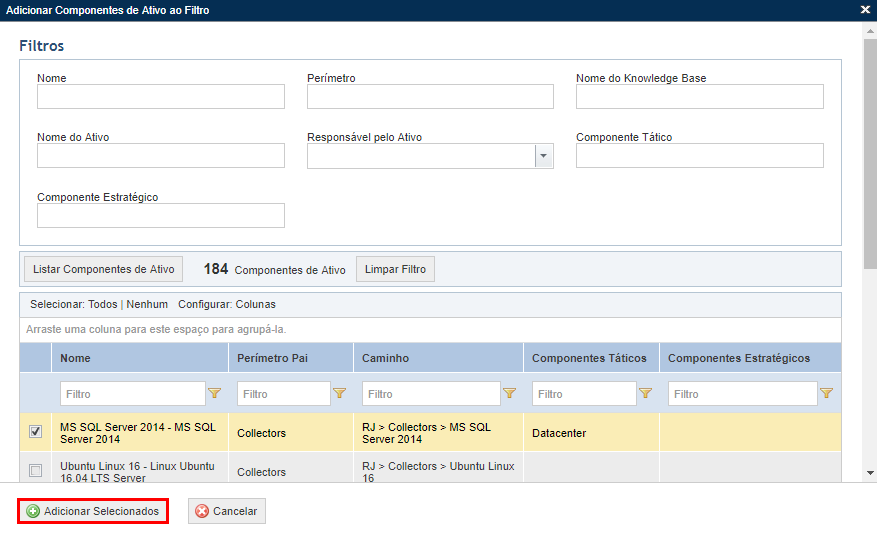
O sistema exibe os elementos selecionados para filtrar a consulta.
14. Se desejar remover elementos do filtro, selecione o checkbox ao lado de cada um deles e clique em Remover do Filtro.
15. Após selecionar os filtros, clique em Prosseguir para dar continuidade à criação da consulta. Se desejar executar a consulta, clique em Gerar Consulta. Se desejar sair da operação, clique em Cancelar. Para voltar à etapa anterior, clique em Voltar.
Ao clicar em Prosseguir o sistema exibe a etapa Colunas no assistente de criação da consulta, onde poderão ser definidas as colunas que serão apresentadas no resultado da consulta (veja abaixo).
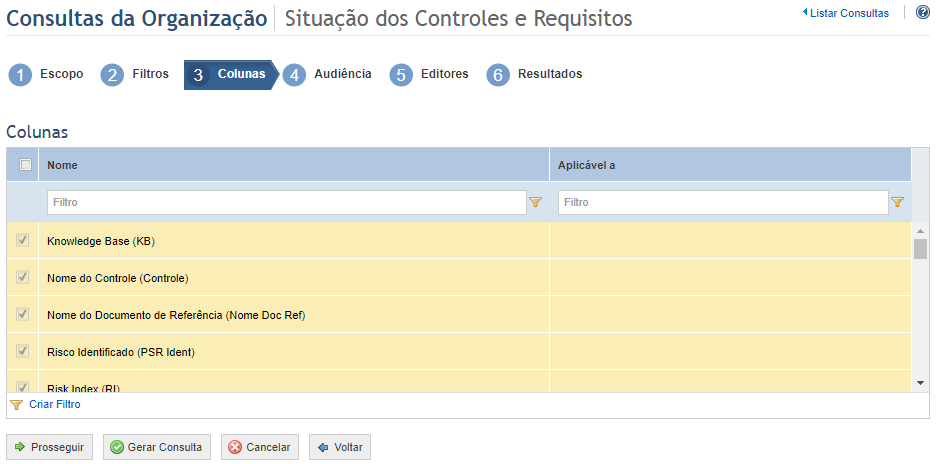
16. Selecione as colunas que você deseja incluir no resultado da consulta marcando os checkboxes ao lado de cada opção. Por padrão, o sistema apresenta opções de coluna pré-selecionadas obrigatórias e não obrigatórias. Para que as não obrigatórias sejam excluídas dos resultados de sua consulta, clique no checkbox ao lado do nome da coluna. Caso queira incluir mais colunas nos resultados da consulta, selecione as opções que não aparecem pré-selecionadas por padrão.
17. Clique em Prosseguir para dar continuidade à criação da consulta. Se desejar executar a consulta, clique em Gerar Consulta. Se desejar sair da operação, clique em Cancelar. Para voltar à etapa anterior, clique em Voltar.
Ao clicar em Prosseguir, o sistema exibe a etapa Audiência, onde pessoas e grupos podem ser selecionados para que possam visualizar os resultados da consulta na seção Consultas do módulo Meu Espaço e neste módulo, se tiverem permissão para acessá-lo (veja abaixo).
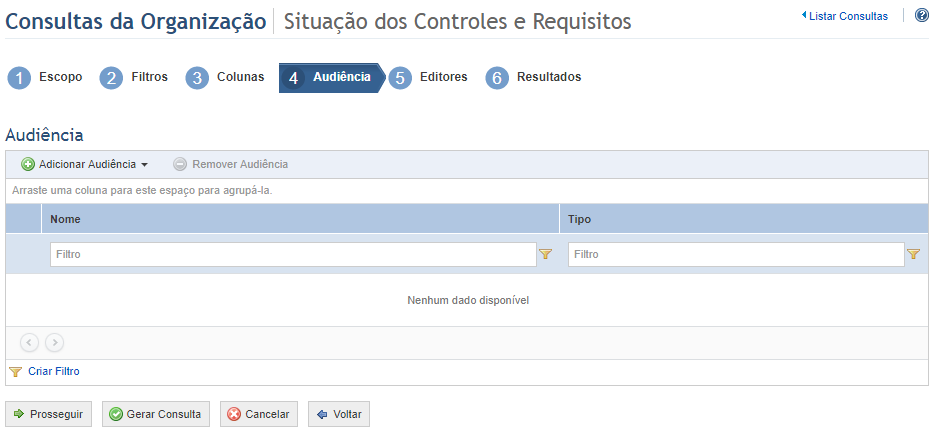
18. Clique em Adicionar Audiência e selecione Pessoas ou Grupos para adicioná-los à audiência.
19. Se você escolheu a opção Pessoas, por exemplo, selecione a pessoa a ser adicionada e clique em Adicionar Pessoas (veja abaixo). Se desejar sair da operação, clique em Cancelar.

O sistema exibe as pessoas adicionadas.
20. Para remover pessoas ou grupos da audiência, marque os checkboxes ao lado dos seus nomes e clique em Remover Audiência.
O sistema solicita confirmação da operação (veja abaixo).
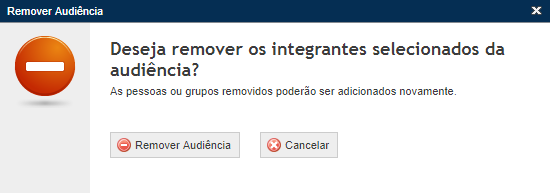
21. Clique em Remover Audiência para confirmar. Se desejar sair da operação, clique em Cancelar.
O sistema remove as pessoas selecionadas da audiência.
22. Clique em Prosseguir para continuar criando a consulta. Se desejar gerar a consulta, clique em Gerar Consulta. Se desejar cancelar a criação da consulta, clique em Cancelar. Para voltar à etapa anterior, clique em Voltar.
Ao clicar em Prosseguir, o sistema exibe a etapa Editores, onde pessoas ou grupos podem ser selecionados para que possam editar a consulta, recebendo as mesmas permissões nela que o autor (veja abaixo).
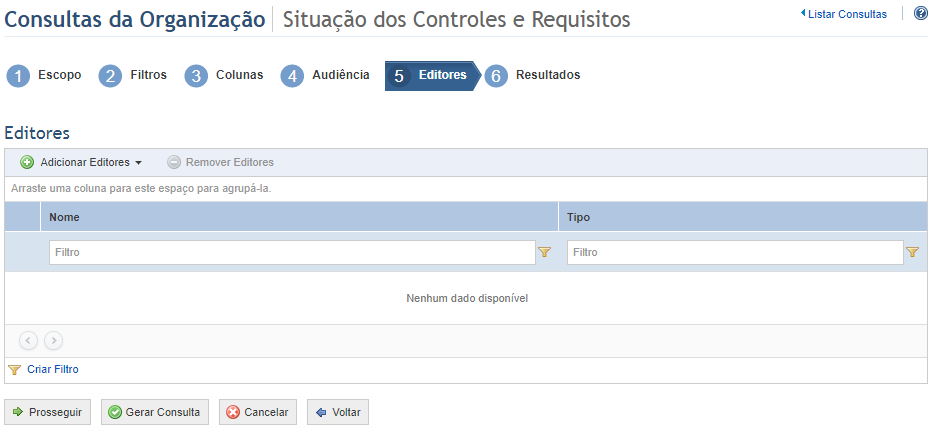
23. Clique em Adicionar Editores e selecione Pessoas ou Grupos para adicioná-los à lista de editores.
24. Se você escolheu a opção Pessoas, por exemplo, selecione as pessoas a serem adicionadas e clique em Adicionar Pessoas (veja abaixo).

O sistema exibe as pessoas adicionadas.
25. Para remover pessoas ou grupos da lista de editores, marque os checkboxes ao lado de seus nomes e clique em Remover Editores.
O sistema solicita confirmação da operação (veja abaixo).
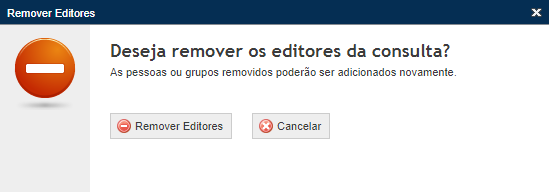
26. Clique em Remover Editores para confirmar. Se desejar sair da operação, clique em Cancelar.
O sistema remove os editores da consulta.
27. Clique em Prosseguir ou Gerar Consulta para executar a consulta. Se desejar cancelar a criação da consulta, clique em Cancelar. Para voltar à etapa anterior, clique em Voltar.
Ao clicar em Prosseguir o sistema exibe os resultados da consulta, onde são exibidas as informações de acordo com o que foi definido nas etapas anteriores (veja abaixo).
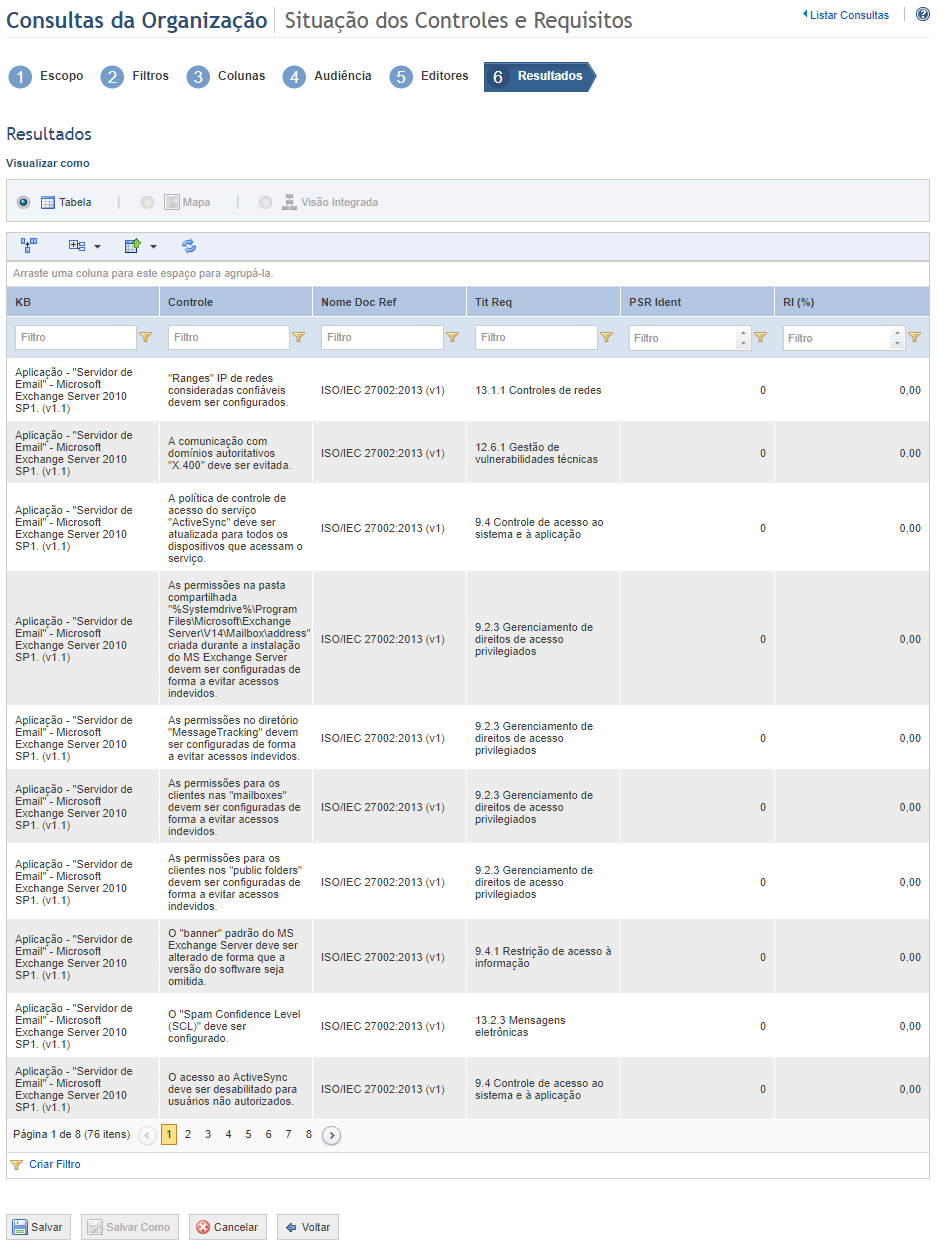
28. Clique em Salvar para gravar os dados da consulta. Se não desejar salvar a consulta, clique em Cancelar. Para voltar à etapa anterior, clique em Voltar.
Ao clicar em Salvar, o sistema exibe uma janela onde devem ser inseridos o nome e uma descrição para a consulta (veja abaixo).
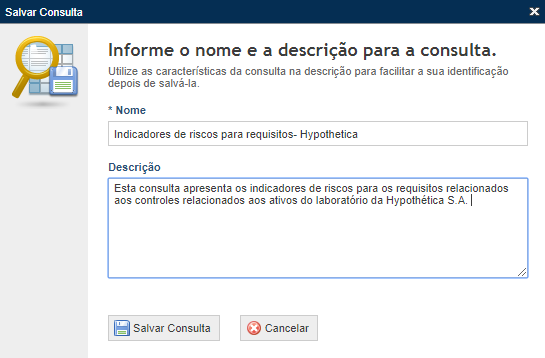
29. No campo Nome, digite um nome que identifique o propósito e a abrangência da consulta.
30. No campo Descrição, digite as principais características da consulta.
31. Ao terminar, clique em Salvar Consulta. Se desejar sair da operação, clique em Cancelar.
O sistema exibe uma mensagem de sucesso.